Урок 11 като заоблените ъгли в Photoshop - уроци Lightroom и Photoshop
Отново се отклоняват от графиката! Ах ... Е, освобождавайки уроци със закъснение от няколко часа, аз се надявам, че не е толкова критичен. Днес ни урок, ние ще се фокусира върху това как да се закръгли на ръбовете в Photoshop. Всичко ще се оправи, и урокът ще бъде не по-различни от тези, които сте виждали в други сайтове, но аз се търсеше и знам какво методи там предлагат. Не ги слушайте! Твърде мрачна, твърде дълго. Аз ви начин да се закръглят ъглите на Photoshop само за няколко кликвания предложи!
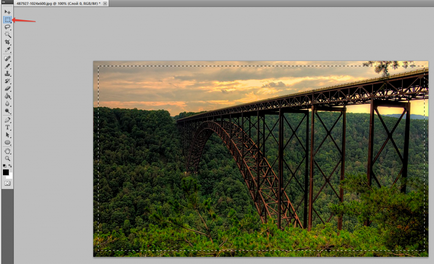
Отидете в раздела (Select> Modify> Smooth). Внимание! Тук могат да възникнат някои трудности. В някои версии на Photoshop не разполага с "гладко", защото това е "Оптимизиране". Така че, не се тревожете, ако намерите "гладки". Това е едно и също нещо.
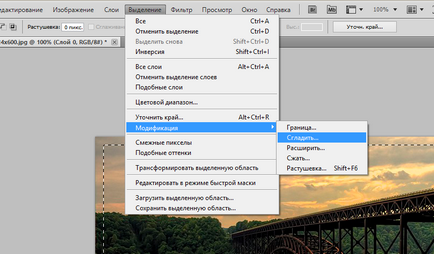
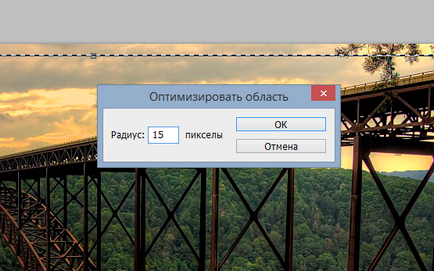
Тук сме избрали радиус.
Сега, както можете да видите, че имате палатка със заоблени ъгли.
Той напусна нарязани на изображението.
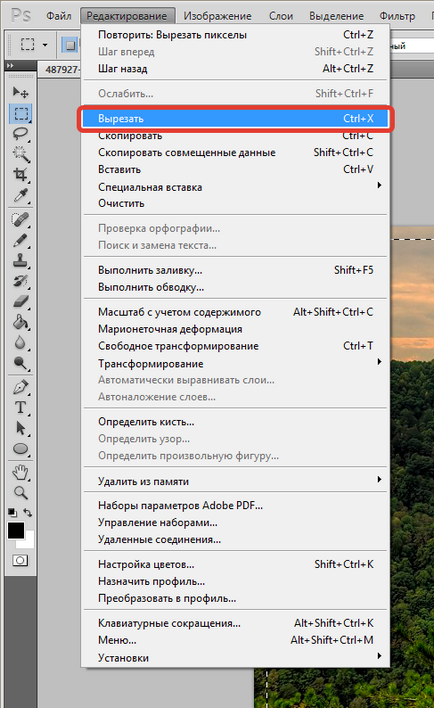
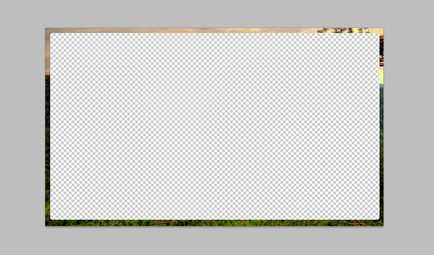
Сега създайте нов файл. Размерът на това се настройва автоматично. И сега просто поставите изображението в нов файл.
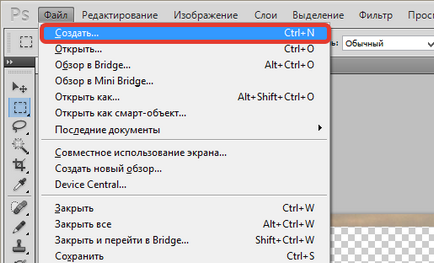

Много бързо и лесно! Не че, предоставена от друго;)
Надявам се да се разбере как да се развие в краищата на Photoshop.
Гласувайте, Бих се радвал, вашето мнение: